Vérifiez si la valeur existe dans la plage des feuilles Excel et Google
Dans cet article, nous explorerons les formules les plus couramment utilisées dans Excel et Google Sheets pour vérifier si une valeur existe dans une colonne, une ligne ou dans une gamme de cellules.
Que vous soyez un utilisateur expérimenté ou que vous commenciez simplement à découvrir votre programme de feuille de calcul préféré, savoir comment identifier rapidement si une valeur spécifique est présente ou absente dans une plage donnée peut économiser beaucoup de temps et d'efforts dans votre analyse de données. Cela peut être particulièrement utile lorsque vous travaillez avec de grands ensembles de données ou lors de la recherche. Dans Microsoft Excel et Google Sheets, il existe plusieurs formules pour effectuer cette tâche. Avec notre guide étape par étape, vous pouvez facilement les appliquer à vos feuilles de calcul, quelle que soit la structure et la taille de votre ensemble de données.
Si la valeur existe dans la plage d'Excel
Pour vérifier si une certaine valeur existe dans une gamme de cellules, et s'il le fait, renvoyez un texte, et s'il ne renvoie pas, vous renvoyez un autre texte, vous pouvez utiliser une combinaison des fonctions If et Coutif.
If (counttif ( plage , valeur )> 0, "oui", "non")Dans cette formule, le countif compte les occurrences d'une valeur donnée dans une plage. Si le nombre est supérieur à zéro, l'instruction IF renvoie "oui". Si la valeur n'est pas trouvée dans la plage, la fonction COMTFIF apporte zéro et si les sorties "non".
Cette formule générique fonctionne bien dans tous les scénarios possibles.
Vérifiez si la valeur existe dans une colonne
Pour tester si une valeur en C3 est présente dans la colonne A (plus précisément dans la plage A3: A20), vous pouvez utiliser cette formule:
=IF(COUNTIF($A$3:$A$20, C3)>0, "Yes", "No")
Veuillez prêter attention que nous verrouillons la référence de la plage ($ a 3: $ a 20 $) en utilisant le signe $ pour la formule à copier correctement dans les cellules D4: D7:

Vérifiez si la valeur existe dans une ligne
Pour savoir si une valeur en B5 apparaît dans la ligne B2: I2, la formule prend cette forme:
=IF(COUNTIF($B$2:$I$2, B5)>0, "Yes", "No")

Vérifiez si la valeur existe dans une plage
Pour vérifier si une valeur spécifique se produit dans une plage 2D, fournissez la référence de plage correspondante au premier argument de Countif. Par exemple:
=IF(COUNTIF($A$3:$B$11, D3)>0, "Yes", "No")

Plus de formules pour trouver la valeur de recherche dans une plage
La formule If Counif est la plus simple mais pas le seul moyen de trouver si une certaine valeur apparaît dans une plage. Vous trouverez ci-dessous quelques solutions alternatives.
ISNUMBER ET MATCH
Une autre façon de vérifier si une valeur se produit dans une liste consiste à utiliser Match avec la fonction isNumber. Par exemple:
=IF(ISNUMBER(MATCH(C3, $A$3:$A$20, 0)), "Yes", "No")
La fonction de correspondance renvoie la position de la valeur de recherche (C3) dans la plage (A3: A20) en nombre; une erreur # n / a si aucune correspondance n'est trouvée. La fonction isNumber convertit un nombre en vrai et une erreur en false. Envelopper la construction si elle donne "oui" ou "non" comme résultat final.
ISNA et VLOOKUP
Une solution légèrement plus complexe mais toujours de travail utilise les fonctions if, isna et vlookup dans une formule:
=IF(ISNA(VLOOKUP(C3, $A$3:$A$20, 1, FALSE)), "No", "Yes")
Ici, la fonction VLookup recherche la valeur de recherche est le tableau spécifié et renvoie une correspondance exacte (false) de la même colonne (1). Si aucune correspondance n'est trouvée, une erreur # N / A est renvoyée. (Dans Excel 365 et Excel 2021, vous pouvez utiliser xLookup au lieu de VLOOKUP.) La fonction ISNA vérifie le résultat pour # n / a des erreurs et renvoie vraie si positive, fausse autrement. Enfin, la fonction IF renvoie "non" pour true (non correspondant) et "oui" pour false (match).
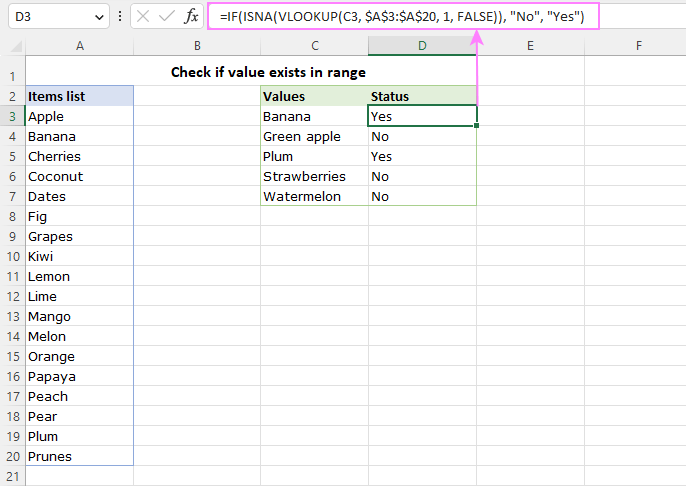
Pour plus d'informations, veuillez voir comment utiliser ISNA avec VLookup dans Excel.
ISNA et MATCH
Cette solution est très similaire à la précédente, sauf que vous utilisez la correspondance au lieu de VLookup pour vérifier les gammes des correspondances:
=IF(ISNA(MATCH(C3, $A$3:$A$20, 0)), "No", "Yes")
Conseil. Si votre objectif est de trouver une valeur de recherche dans une colonne et de renvoyer une valeur de correspondance à partir d'une autre colonne, utilisez la fonction VLookup ou Xlookup dans sa forme de base.
Si la valeur existe dans la plage des feuilles Google
Dans Google Sheets, vous pouvez vérifier si une valeur existe dans une plage en utilisant exactement les mêmes formules que nous avons utilisées dans Excel.
Par exemple, pour découvrir si la valeur en D3 se produit dans la plage A3: B11, la formule en E4 est:
=IF(COUNTIF($A$3:$B$11, D3)>0, "Yes", "No")

Vous pouvez trouver quelques formules supplémentaires dans notre échantillon de feuille de calcul, qui est disponible à la fin de ce tutoriel.
Vérifiez si la valeur existe dans la plage - correspondance partielle
Pour voir si une cellule dans une gamme contient une sous-chaîne donnée, placez un caractère générique (astérisque) des deux côtés de la valeur de recherche afin que le countif le cherche n'importe où dans une cellule:
If (counttif ( plage , "* valeur *")> 0, "oui", "non")Par exemple, la formule ci-dessous vérifiera si une cellule de la plage A3: B11 contient le mot "Apple":
=IF(COUNTIF(A3:B11, "*apple*")>0, "Yes", "No")
Si vous faites référence à une certaine cellule au lieu d'une valeur codée en dur, concaténez les astérisques avant et après la référence de la cellule comme celle-ci:
=IF(COUNTIF($A$3:$B$11,"*"&D3&"*")>0, "Yes", "No")

Mettre en évidence les valeurs qui existent dans la plage
Une manière plus visuelle d'identifier les valeurs qui existent dans une plage donnée pourraient les mettre en évidence avec une mise en forme conditionnelle Excel. Les étapes sont:
- Sélectionnez les cellules avec des valeurs que vous souhaitez trouver dans une plage (C3: C7 dans notre cas).
- Dans l'onglet Home , dans le groupe Styles , cliquez sur Formatage conditionnel> Nouvelle règle .
- Dans la nouvelle fenêtre de règle de formatage , sélectionnez Utiliser une formule pour déterminer les cellules à formater .
- Entrez l'une de ces formules dans les valeurs de format où cette formule est une vraie boîte:
=MATCH(C3, $A$3:$A$20, 0)=COUNTIF($A$3:$A$20, C3)>0Où C3 est la cellule la plus haute avec les valeurs cibles et $ a 3: $ a 20 $ est la plage de vérification.
- Cliquez sur le bouton Format… et configurez le formatage souhaité.
- Cliquez sur OK deux fois pour fermer les deux fenêtres de dialogue.
Fait! Toutes les valeurs qui existent dans la plage (correspondance exacte) sont mises en évidence:
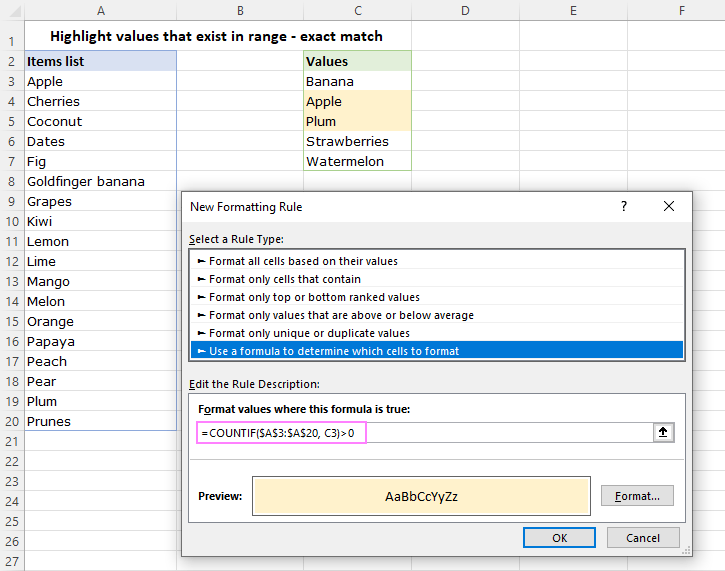
Pour mettre en surbrillance des valeurs partiellement correspondantes , modifiez la formule comme indiqué ci-dessous - concaténate un astérisque des deux côtés de la référence de la valeur de recherche:
=MATCH("*"&C3&"*", $A$3:$A$20, 0)
=COUNTIF($A$3:$A$20, "*"&C3&"*")>0

Conseil. La même formule peut être utilisée avec la mise en forme conditionnelle des feuilles Google pour mettre en évidence les correspondances exactes ou partielles dans une plage de feuilles de calcul Google.
Maintenant, vous êtes équipé des connaissances et des compétences pour vérifier si une valeur existe dans une colonne, une ligne ou une gamme avec confiance et facilité. Merci d'avoir lu!
Pratiquer des classeurs
Vérifiez si la valeur existe dans la plage dans Excel (fichier .xlsx) Trouvez si la valeur existe dans la plage de Google Sheets (feuille en ligne)
Ce qui précède est le contenu détaillé de. pour plus d'informations, suivez d'autres articles connexes sur le site Web de PHP en chinois!

Outils d'IA chauds

Undresser.AI Undress
Application basée sur l'IA pour créer des photos de nu réalistes

AI Clothes Remover
Outil d'IA en ligne pour supprimer les vêtements des photos.

Undress AI Tool
Images de déshabillage gratuites

Clothoff.io
Dissolvant de vêtements AI

Video Face Swap
Échangez les visages dans n'importe quelle vidéo sans effort grâce à notre outil d'échange de visage AI entièrement gratuit !

Article chaud

Outils chauds

Bloc-notes++7.3.1
Éditeur de code facile à utiliser et gratuit

SublimeText3 version chinoise
Version chinoise, très simple à utiliser

Envoyer Studio 13.0.1
Puissant environnement de développement intégré PHP

Dreamweaver CS6
Outils de développement Web visuel

SublimeText3 version Mac
Logiciel d'édition de code au niveau de Dieu (SublimeText3)

Sujets chauds
 1673
1673
 14
14
 1429
1429
 52
52
 1333
1333
 25
25
 1278
1278
 29
29
 1257
1257
 24
24


